随着科技的不断发展,华为手机已成为人们日常生活中不可或缺的一部分,而华为手机如何投屏到电脑,则是许多用户时常探索的问题。幸运的是华为手机提供了通过USB线实现手机投屏到电脑的便捷方式。这一功能不仅能够让用户在更大的屏幕上享受手机上的内容,还能方便地进行文件传输和数据管理。无论是展示工作中的PPT还是分享手机上的精彩瞬间,华为手机通过USB线投屏到电脑,为用户带来了更加便利和高效的使用体验。接下来让我们一起来探索一下具体的操作步骤吧!
华为手机如何通过USB线投屏到电脑
方法如下:
1.想要投屏到某款设备上,至少需要这几台设备处于同一个WiFi网络环境下,然后下拉通知栏点击“多屏互动”;
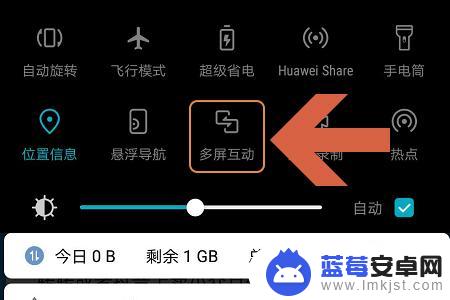
2.然后手机就会自动开始搜索设备,图一就是搜索到的电脑,点击该电脑图标双方就开始建立连接了;
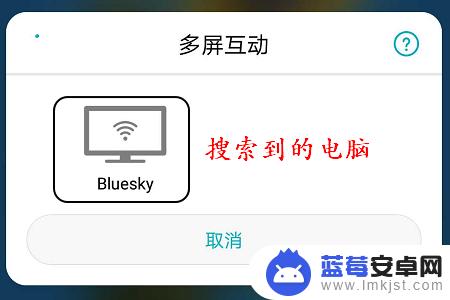
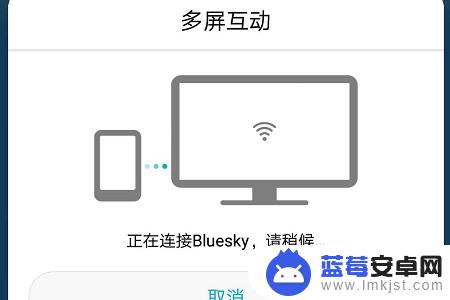
3.不过连接之前还需要在电脑上做以下几个设置,点击开始菜单。然后找到设置选项,进入到设置页面以后将蓝牙开启,见下图...
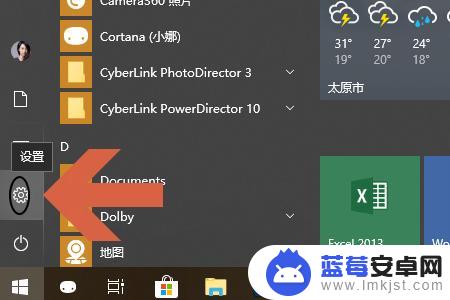

4.此外如果是win10系统的话,我们有可能会将右下角的消息通知关闭。所以点击连接以后一定要点击通知,看看是否会弹出下图所示的要求连接通知消息;
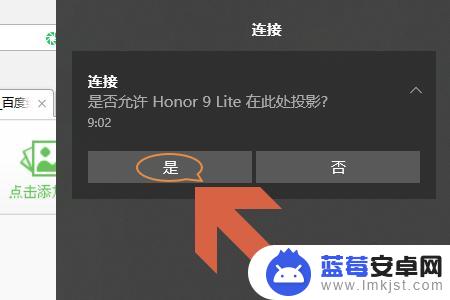
5.如果有的话,直接点击“是”。这样手机和电脑就开始建立连接了,然后我们就会在电脑屏幕上看到手机此时正在显示的画面,见图二...


以上就是华为手机如何投屏华为电脑的全部内容,如果有遇到这种情况的朋友们不妨根据以上方法来解决,希望对大家有所帮助。









